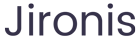TP无线AP面板设置方法详细图解:轻松打造无缝
在现代家庭和办公环境中,稳定而高效的无线网络已成为一种必需品。TP-LINK作为知名的网络设备制造商,其无线接入点(AP)设备在市场上赢得了用户的广泛信赖。本文将详细介绍TP无线AP的面板设置方法,并通过图解帮助您轻松上手,为您提供无缝的Wi-Fi覆盖。
一、什么是TP无线AP?
TP无线AP(Access Point,无线接入点)是一种用于扩展无线网络覆盖范围的设备。它通过有线网络连接到路由器,将无线信号分发到更多的区域,特别适用于大户型、办公楼、酒店、校园等场所。使用TP无线AP可以有效解决信号弱、死角多的问题,提升网络体验。
二、TP无线AP的基本功能
TP无线AP具有多种功能,主要包括:
- 信号放大:增强无线信号,覆盖更多区域。
- 多用户连接:支持多设备同时连接,适合家庭和企业使用。
- 网络管理:支持多种管理方式,包括网页管理界面和手机APP。
- 安全加密:支持WPA/WPA2等多种加密方式,保障网络安全。
- QoS管理:提供流量管理,确保关键应用的带宽。
三、设置TP无线AP的步骤
在开始设置之前,请确保您已准备好以下物品:
- TP无线AP设备
- 计算机或手机(用于设置)
- 连接设备的电源适配器
- 一根网线(用于连接AP和路由器)
1. 连接TP无线AP
首先,将TP无线AP通过网线连接到家里的路由器上。连接方式如下:
- 将网线的一端插入路由器的LAN端口,另一端插入无线AP的“POE”或“LAN”端口。
- 确保AP设备接入电源,指示灯正常点亮。
2. 访问AP管理界面
打开计算机或手机,连接到无线AP生成的Wi-Fi信号(通常是“TP-LINK_XXXXXX”)。接下来,打开您的浏览器,输入AP的默认管理地址,通常为“192.168.0.1”或“tplinklogin.net”。如果您使用的是手机,可以直接在浏览器中输入地址。
输入管理员用户名和密码,默认情况下用户名和密码均为“admin”。如有需要,请更改为更安全的密码。
3. 设置无线网络
进入管理界面后,您可以看到各种设置选项。选择“无线设置”部分。您可以进行以下设置:
- SSID:设置您的无线网络名称。
- 信道:选择无线信道,建议使用自动选择。
- 安全选项:选择加密方式,建议使用WPA2-PSK。
- 密码:设置无线网络密码,确保网络安全。
4. 完成基本设置并保存
确认所有设置无误后,点击“保存”按钮。AP会重新启动,您的无线网络设置将生效。
5. 进一步配置
除了基本的无线设置,TP无线AP还提供了其他高级功能,例如:
- 网络模式:选择适合您需求的网络模式,例如AP模式、路由模式等。
- 访客网络:为访客设置独立的Wi-Fi网络,保障主网络安全。
- QoS设置:定义设备的带宽优先级,确保关键设备或应用的网络需求。
根据实际情况进行配置,并记得点击保存。
四、常见问题解答
TP无线AP设置后仍然连接不上Wi-Fi,可能的原因是什么?
如果您在设置TP无线AP后仍无法连接Wi-Fi,可能有以下原因:
1.网络连接问题
请确认您的AP设备与路由器之间的网线连接是否正常,并保证AP接入了电源。可以重新插拔网线和电源,检查指示灯状态,确保网络正常工作。
2.无线信号干扰
无线信号可能受到周围设备的干扰,例如微波炉、蓝牙设备等。可以尝试更改无线信号的发射信道,避免干扰较大的信道。
3.设置错误
请 revisit 设置中的SSID、密码和加密方式,确保与连接设备的设置一致。确保输入的密码是正确的,尤其是大小写敏感的问题。
4.无线AP固件问题
有时AP设备的固件可能存在问题,您可以尝试更新固件。在TP-LINK官方网站上下载更新文件,并按照说明进行升级。
如何TP无线AP的网络性能?
要提高TP无线AP的网络性能,您可以采取以下措施:
1.选择适当的安装位置
AP的安装位置对于信号覆盖至关重要。避免将AP置于封闭的空间或靠近大型金属物体,选择中心位置以达到最佳信号覆盖。
2.定期检查固件更新
定期访问TP-LINK官方网站,检查您的AP设备是否有新的固件更新。升级固件不仅可以修复漏洞,还可以提高设备的稳定性和性能。
3.调整信道设置
在无线设置中,检查并选择适合的信道。一些工具和手机应用可以帮助您扫描周围的Wi-Fi信号,以选择干扰最少的信道。
4.开启QoS设置
如果您的家庭或办公室有多个用户同时使用网络,开启QoS设置可以帮助您分配带宽,确保关键应用(如视频会议、在线游戏)拥有足够的带宽,而不受其他设备影响。
TP无线AP与路由器的区别和使用场景
TP无线AP与路由器在功能和使用场景上有显著的区别:
1.功能方面
路由器主要负责连接互联网和在网络内的设备间转发数据,而无线AP则是网络的延伸,专门用于扩展无线信号的覆盖范围。路由器通常是网络的核心,而AP是附属的。具体来说,AP依赖于路由器提供互联网连接,但可以单独设置,适应复杂的网络环境。
2.使用场景
在面积较大的家居或办公环境中,单独使用路由器往往难以满足多区域的信号覆盖需求,此时引入TP无线AP非常有效。它的面板设置可以让用户根据实际需要配置多种无线网络,尤其适用于多个楼层、不同房间的复杂环境。
例如,如果二楼有死角,您可以在楼梯间位置安装AP,它能够提升往返于一楼和二楼人们上网的流畅性,完美解决死角无线信号弱的问题。
无论是家庭、酒店、学校、办公楼等等,都可以通过合理的TP无线AP配置,让您的无线网络覆盖更全面、体验更流畅。
通过以上内容,相信您对TP无线AP的设置、及使用场景有了更深入的了解。希望这些信息对您在建立和维护无线网络环境中提供帮助。